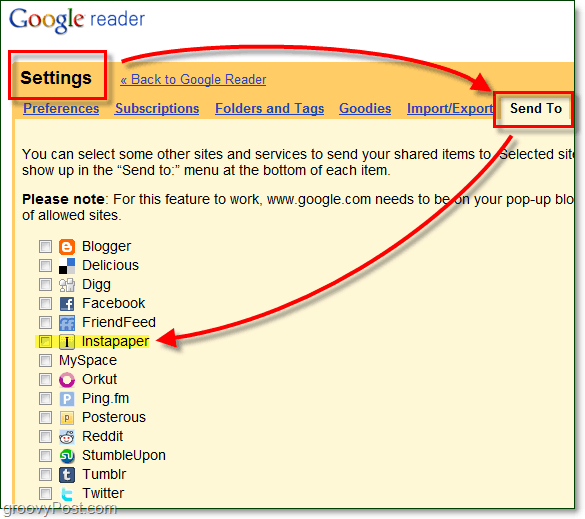Sådan gemmer websider, der skal læses senere med Instapaper
Google Læser Freeware / / March 17, 2020
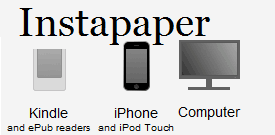 Har du nogensinde fundet en webside, du kunne lide så meget, du gerne vil downloade eller gemme den til senere, men ikke vidste hvordan? Der er få godt indstillinger, når du vil gemme en side til senere visning. Du kan Udskriv en webside som en PDF, tag et skærmbillede, eller endda downloade hele siden (dog normalt gør det bare rodet af siden.) Gode nyheder - for nylig fandt jeg et endnu bedre alternativ kaldet Instapaper, som jeg tror, du vil finde meget nyttig!
Har du nogensinde fundet en webside, du kunne lide så meget, du gerne vil downloade eller gemme den til senere, men ikke vidste hvordan? Der er få godt indstillinger, når du vil gemme en side til senere visning. Du kan Udskriv en webside som en PDF, tag et skærmbillede, eller endda downloade hele siden (dog normalt gør det bare rodet af siden.) Gode nyheder - for nylig fandt jeg et endnu bedre alternativ kaldet Instapaper, som jeg tror, du vil finde meget nyttig!
Instapaper er en online webapp, der giver dig en nem måde at gemme sider hurtigt til senere læsning. Hvis du er den type person, der elsker at føje favoritter til Google Reader eller Delicious, er chancerne for, at Instapaper er temmelig nyttigt.
Først viser jeg dig, hvordan du kommer i gang og bruger Instapaper, og så ser vi på, hvordan du bruger nogle af dets få, men nyttige funktioner.
Sådan konfigureres instapaper til 1 Klik på Webside Saving
1. Besøghttp://www.instapaper.com/ - for at bruge det, skal du Tilmeld en ny konto.
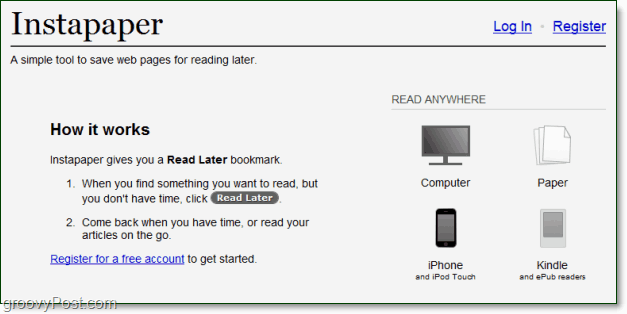
2. Registrering til Instapaper er enkel, indtast blot et brugernavn eller en e-mail og KlikTilmeld.
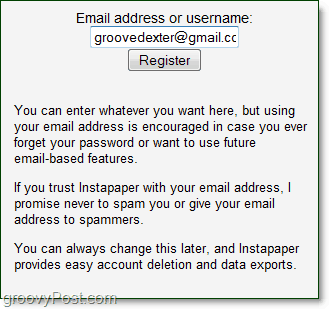
3. Efter login er du på velkomstsiden. Her, drag det Læs senere knappen op til din bogmærkelinje. Alternativt kan du Højreklik det Læs senere og tilføj et bogmærke ved hjælp af genvejsmenuen.
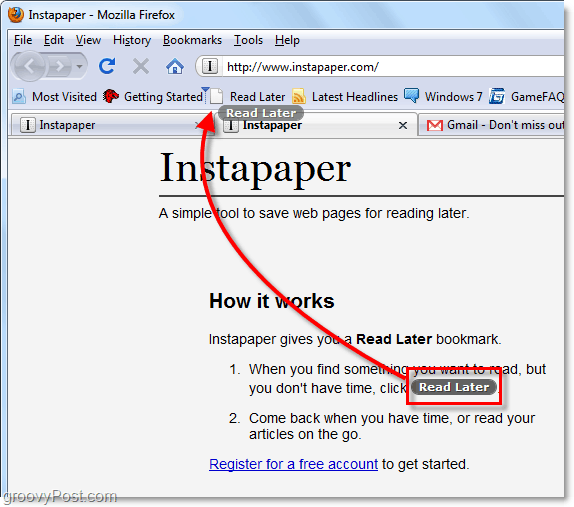
Nu er Instapaper klar til brug med bare 1-klik!
Brug af Instapaper til at gemme og læse websider
Når du gennemser dit foretrukne, groovy websted, skal du bare gøre for at gemme siden til senere læsning ved at klikke på din nye Læs senere bogmærke i din browser. Hvis det fungerer, kan du se et lille "Gem" -felt vises øverst til venstre i din browser.
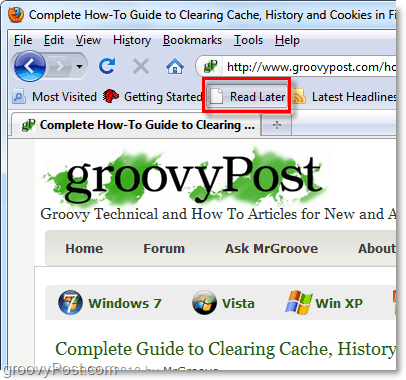
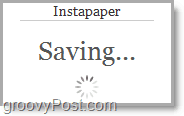
Når du har gemt nok sider, kan du se dem offline eller på en anden platform. Bare gå over til http://www.instapaper.com/u igen. Gemte websides butik under Ulæst fane. Herfra kan du gøre en række ting.
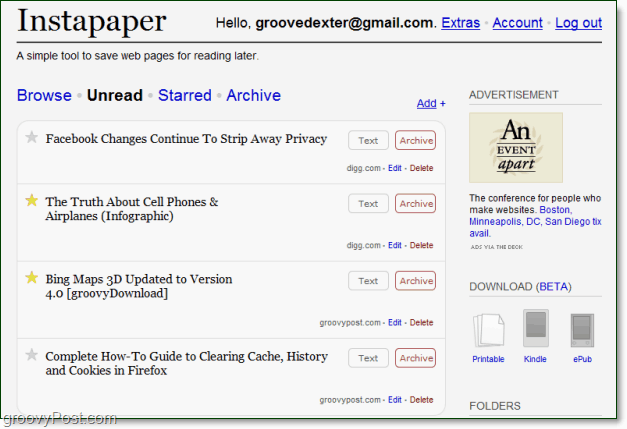
Du kan vælge downloadfunktionen (i øjeblikket i BETA-test) for at downloade artiklen i et hvilket som helst af flere forskellige formater. Desværre har de ikke fuldstændigt downloadet funktionen, og den fungerede kun på et par websteder for mig. MEN, det er en god start på en god idé!
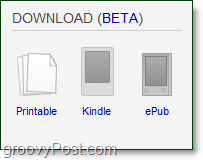
Du kan bruge Tekst -knappen for at stribe billederne væk fra enhver webside. Denne proces får ikke kun sideindlæsningen enormt hurtigt, men den gør det også meget let at gemme hele siden.
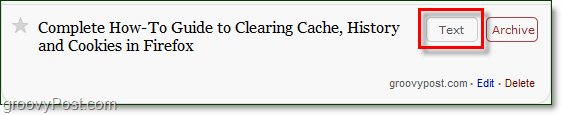
Når du er mobil, kan du bruge Instapaper iPhone-app for at se dine gemte sider i optimeret tekstformat. Når den er tilføjet, vil din iPhone automatisk downloade tekstversioner af hver side og gemme dem lokalt på din iPhone, hvis du nogensinde mister service.
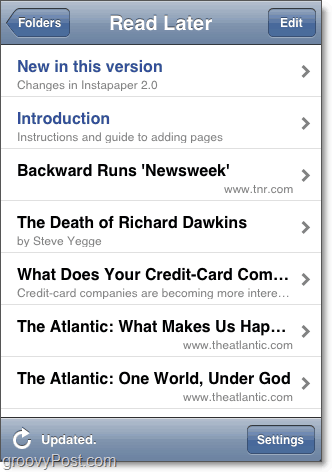
En sidste smule gode nyheder, Instapaper er kompatibel med Google Reader! Denne kompatibilitet betyder, at du kan bruge bogmærkefunktionen, mens du gennemser eller bruger Send til for at tilføje artiklen direkte til din Instapaper-konto.